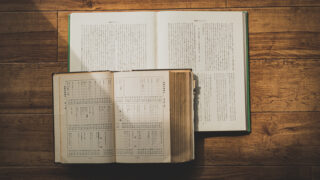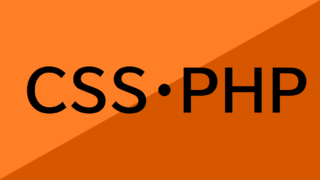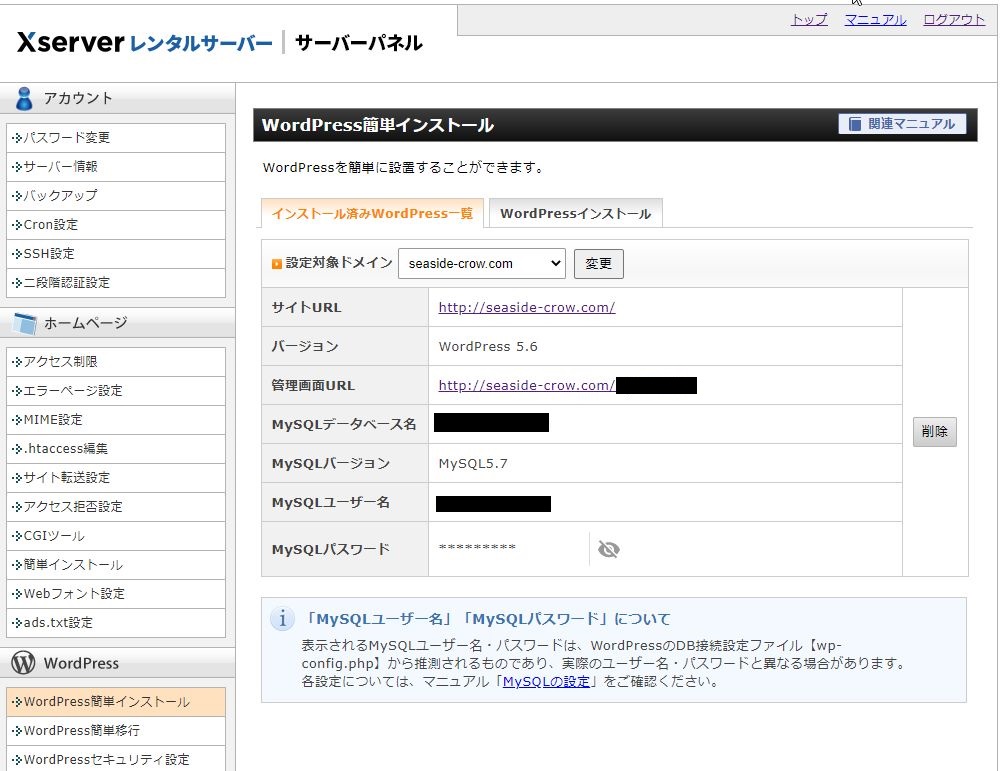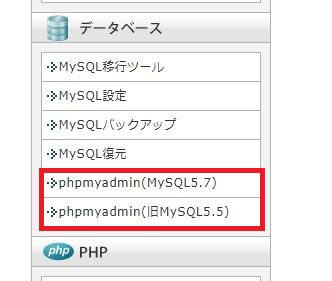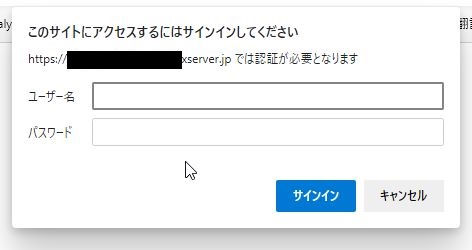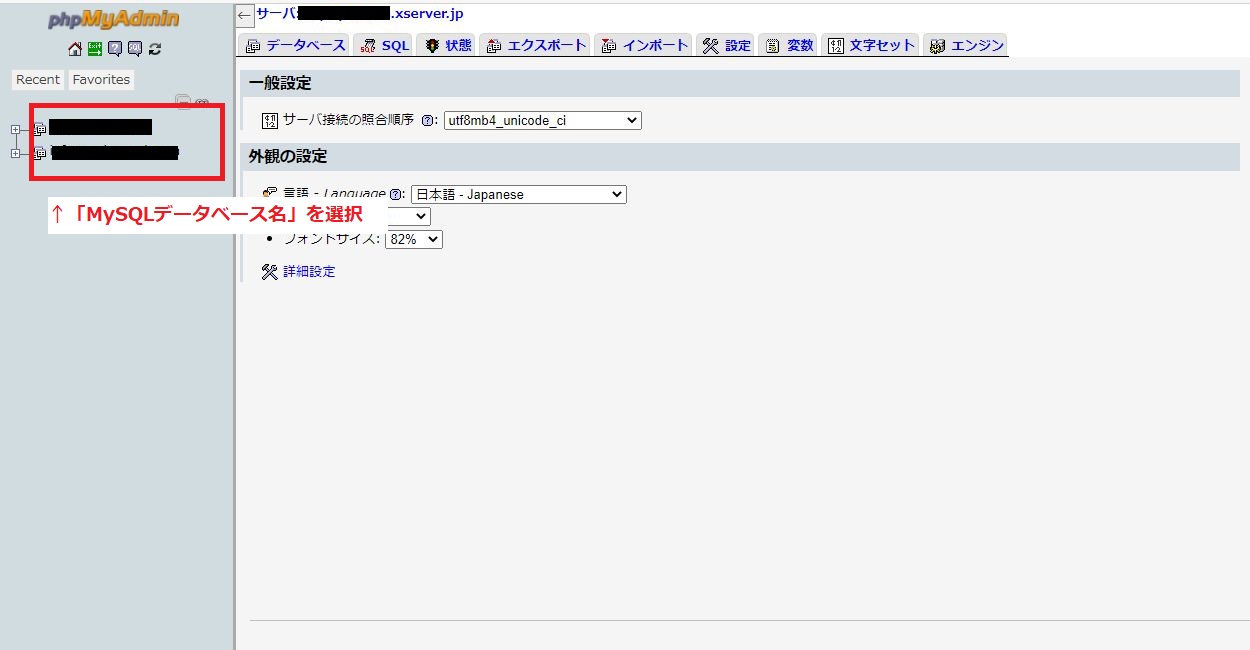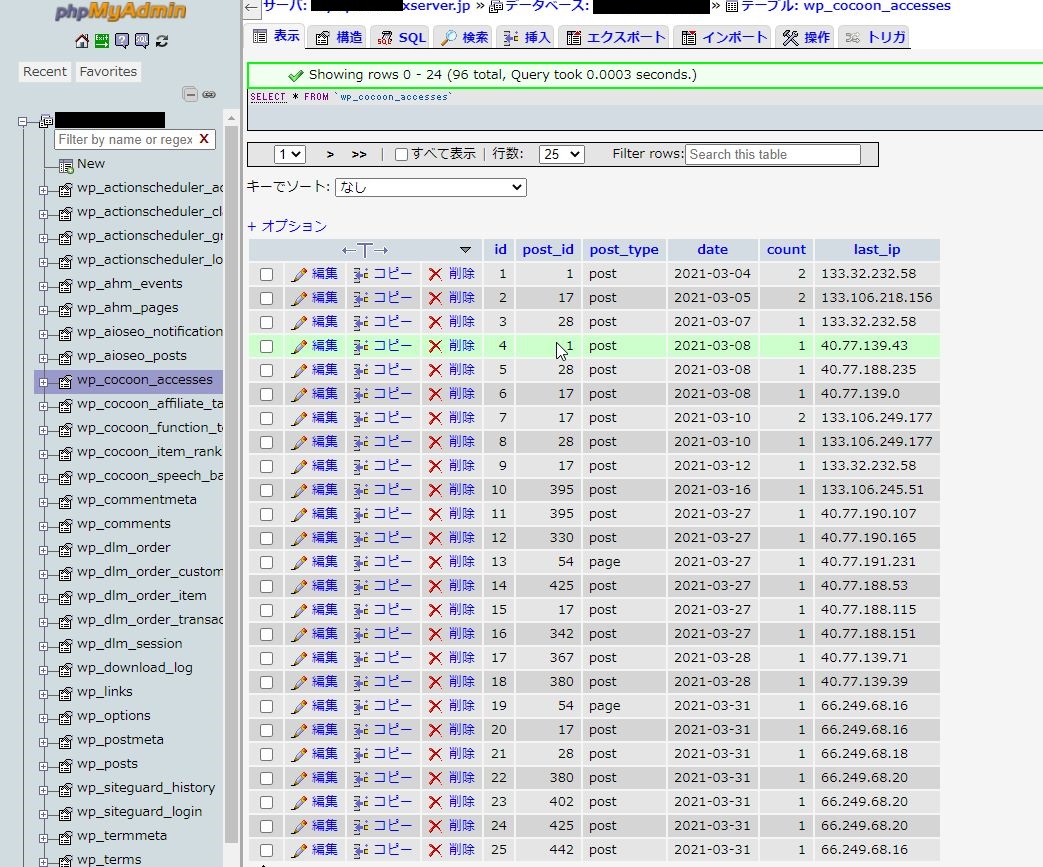以前Cocoonでサイトを作成するときに、他ブラウザから記事を確認しすぎた影響である特定の記事だけアクセス数があがってしまい、おすすめする記事でもないのに人気記事の上位に表示され続けてしまっていました。
これだと、ユーザの本当に見てる記事がわからないので、「特定の記事のアクセスだけリセット」する必要がありましたが、Cocoon設定からだと、すべてのアクセス集計をリセットしてしまいます。
なので、「特定の記事のアクセスだけを何とかリセットできないか」を調べた結果、やり方がわかったのでここに残しておきます。
アクセスカウントの仕組みとリセット方法
Cocoonでは、アクセスのカウントをMySQLで行っています。
毎日「その記事にどれくらいアクセスがあったか」をSQLに放り込んでいってるんですよね。
なので、アクセス数を変更するときはMySQLを編集する必要があります。
MySQLを編集する方法はふたつ。
- レンタルサーバ上から行う
- プラグインで行う
このどちらかで行う必要がありますが、プラグインを使う場合は
選定→インストール→実施
と手順を少し踏む必要があり面倒だったので、今回はレンタルサーバからさくっと行います。
といってもデータベースを触るので、細心の注意を払って実施しなければなりません。
「エックスサーバ」でアクセス数をリセットする方法
私がレンタルしているサーバが「エックスサーバー」なので、今回は「エックスサーバ」でのやり方を書いていきます。
ただ、SQLの管理画面に入ることができれば、あとはほとんど同じだとは思うので応用はできるはずです。
まず、「エックスサーバ」のサーバパネルにログインします。
次に、「Wordpress簡単インストール」を選択し、今回操作するサイトを選択します。
そこにかいてある「MySQLユーザ名」と「MySQLパスワード」がSQLサーバのログイン情報になります。
MySQLの情報を開いたまま、サイドバーにある「データベース」の赤枠からMySQLを起動してください。※どちらでもOKですが、今回は「MySQL5.7」で実施します。
SQLを起動すると、ログイン画面が出る(これはedge)ので、開いたままにしてる「MySQLユーザ名」と「MySQLパスワード」でログインしてください。
ログインしたらこんな画面がでるので、サイドバーの赤枠にあるデータベースから、サーバパネルに書いてあった「MySQLデータベース名」を選択します。
データベースがいっぱいでるので、その中から「wp_cocoon_accesses」を選択します。
※レンタルサーバによっては微妙に名前が違うみたいです。
あとは表示されたアクセス情報から、該当のアクセスに対して変更or削除を行うだけです。
post_idが記事のID、countがアクセス数になります。
MySQLのデータを触る注意点
ここで注意するのは、データは記事ごとの日別になっていること。
例えば、記事A(id250 4/26公開 総アクセス200)の記事があったとして、毎日10回ずつ読まれて20日経っているなら、post_id 250のデータの数は20個。それぞれ10countずつになります。
なので、リセットするならpost_id250のものをすべて削除するか、すべてのcountを”0”に変更する必要があります。もちろん日数が経てば経つほどデータの数が増えます。
編集で”0”にするのは面倒なので、さくっと消してしまえばいいと思いますが、他のカウントを消してしまうこともありますので自己責任でお願いします。
また、データベース自体を消してしまうとアクセスカウントが正常に動かなくなることもあるのでご注意ください。
参考サイト
最後に参考にしたサイトを載せときます。
といってもCocoon公式のフォーラムを見ただけですが。